Bonjour,
J'ai rencontré des erreurs avec ma messagerie iCloud. Je ne parviens pas à sélectionner mon adresse e-mail à chaque fois que j'essaie de la configurer. S'il vous plaît, j'ai besoin de votre aide pour trouver une solution pour résoudre le problème, merci.
La messagerie Apple iCloud est un excellent outil pour les interactions personnelles et professionnelles. Cependant, il existe des cas occasionnels où vous pourriez rencontrer des problèmes frustrants comme celui ci-dessus « impossibilité de sélectionner l'e-mail dans iCloud ». Cette erreur peut être due à des problèmes logiciels, à des problèmes de réseau, à des configurations de compte et bien plus encore.
Pour vous aider, nous avons mis au point la méthode la plus rapide pour corriger l'erreur Impossible de sélectionner l'e-mail dans iCloud, garantissant que vous pouvez à nouveau naviguer facilement dans votre boîte de réception. Allons-y !
Partie 1 : La méthode la plus rapide pour résoudre l'impossibilité de sélectionner l'e-mail dans iCloud
La méthode la plus rapide pour résoudre l'impossibilité de sélectionner un e-mail dans iCloud consiste à vous assurer qu'iCloud Mail est activé sur votre appareil. Procédez comme suit pour vérifier si iCloud Mail est activé :
Pour iPhone / iPad
Étape 1: Ouvrez Paramètres sur votre iPhone ou iPad. Ensuite, appuyez sur la bannière affichant votre nom et sélectionnez « iCloud ».
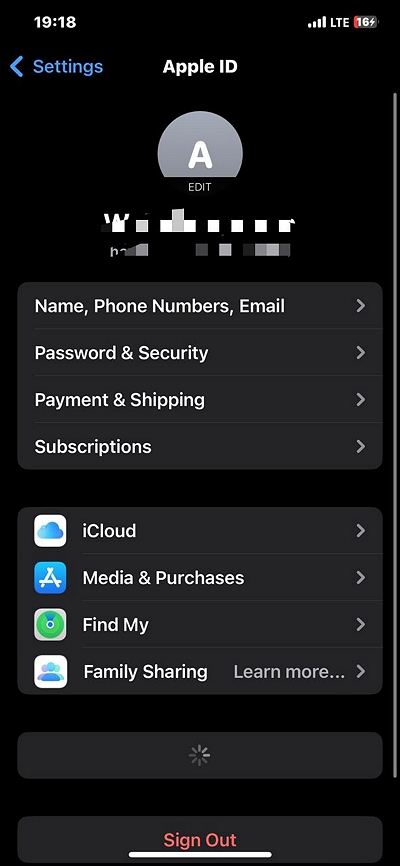
Étape 2: Appuyez sur « iCloud Mail ».
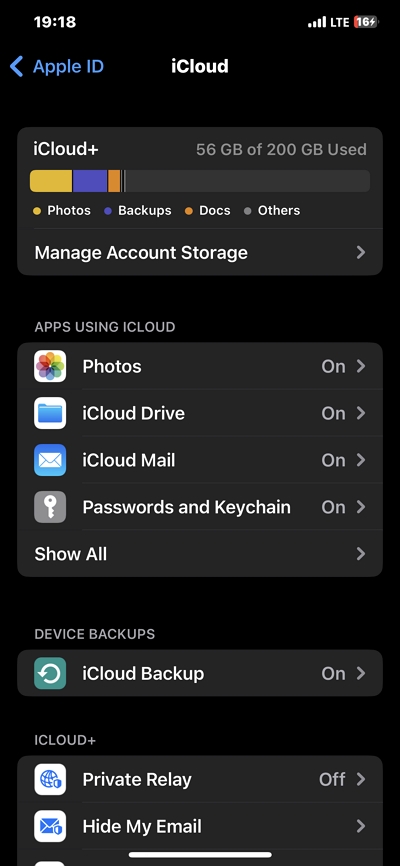
Étape 3: Activez la bascule à côté de « Utiliser sur cet iPhone » pour l'activer.
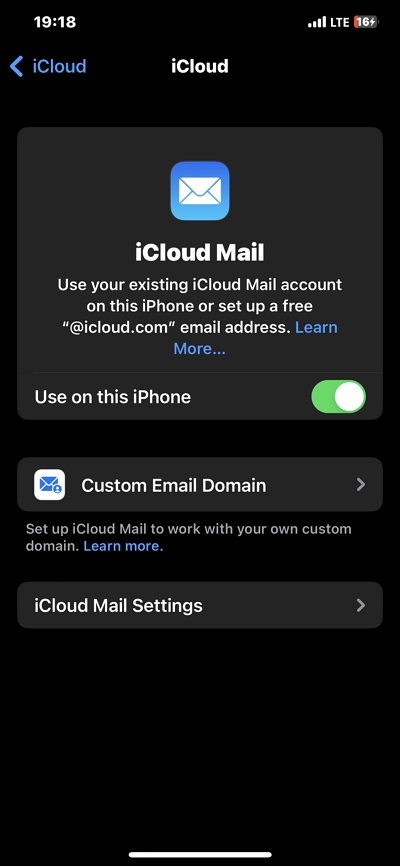
Si vous avez activé iCloud Mail avec succès, vous devez également vous assurer que les nouvelles données envoyées à votre messagerie sont automatiquement transmises à votre appareil. Voici comment procéder :
iOS 14 ou plus tard
Étape 1: Ouvrez les paramètres.
Étape 2: Appuyez sur « Mail » et sélectionnez « Comptes ».
Étape 3: Appuyez sur « Récupérer de nouvelles données » et activez la bascule à côté de « Push ».
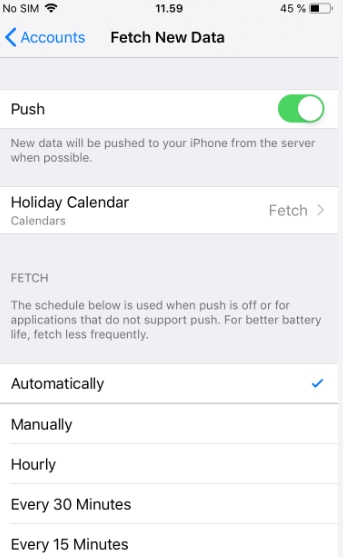
Partie 2 : Causes de l'erreur Apple Mail et comment y remédier ?
Il existe plusieurs causes possibles au problème de fonctionnement de la messagerie Apple. Cela comprend les éléments suivants :
- Boîte aux lettres corrompue
Les corruptions dues à des pannes inattendues, des pannes de courant ou une erreur du serveur de messagerie peuvent entraîner diverses erreurs Apple Mail telles que l'impossibilité d'accéder ou de synchroniser la messagerie, des pannes constantes et bien plus encore.
- Logiciel obsolète
Si vous utilisez une version obsolète d'Apple Mail, vous rencontrerez probablement des erreurs telles que l'impossibilité de sélectionner le courrier électronique dans iCloud. En effet, la plupart du temps, les logiciels obsolètes ne prennent pas en charge les derniers protocoles de messagerie.
- Paramètres incorrects
Parfois, vos paramètres de messagerie peuvent être la raison pour laquelle vous rencontrez des problèmes avec Apple Mail. Peut-être avez-vous mal configuré les adresses de votre serveur de messagerie, les numéros de port et les détails d'authentification. Cela peut empêcher votre client de messagerie de se connecter au serveur ou d'envoyer/recevoir des e-mails.
- Conflits avec d'autres applications
Certaines applications ou utilitaires tiers peuvent entrer en conflit avec Apple Mail, en particulier s'ils modifient ou interfèrent avec les connexions réseau, et peuvent entraîner des retards de livraison des e-mails, un comportement inattendu ou des plantages dans Apple Mail.
Après avoir connu les causes de l'erreur Apple Mail, vous vous demandez peut-être : quelle est la meilleure façon de corriger cette erreur ?
Eh bien, la solution ultime à ce problème consiste à effectuer un nettoyage de maintenance en profondeur sur votre Mac pour éliminer les fichiers indésirables et autres éléments susceptibles d'empêcher le fonctionnement de la messagerie Apple. Heureusement, des outils comme Nettoyant Macube offre des fonctionnalités efficaces qui peuvent vous aider à effectuer le travail de manière efficace et efficiente.
Avec Macube Cleaner, vous pouvez accéder à un nettoyeur intelligent qui vous permet de nettoyer en profondeur votre système sans interagir avec d'autres activités. De plus, il peut être utilisé pour gérer les pièces jointes et les téléchargements des e-mails, gardant ainsi votre courrier 100 % sans encombrement.
En outre, Macube Cleaner offre des fonctionnalités plus utiles telles que la recherche de fichiers en double pour rechercher et supprimer les fichiers en double, le destructeur de fichiers pour supprimer complètement les fichiers et les rendre irrécupérables, le protecteur de confidentialité pour effacer les données en ligne sensibles telles que l'historique du navigateur, l'historique de remplissage automatique, etc., et beaucoup plus.
Téléchargement gratuit Téléchargement gratuit
Voici comment nettoyer votre Mac pour éliminer les erreurs de courrier électronique.
Étape 1: Démarrez le programme Macube Cleaner et cliquez sur la fonction Smart Scan dans le panneau de gauche.
- Cliquez sur le bouton Smart Scan pour lancer une analyse approfondie.
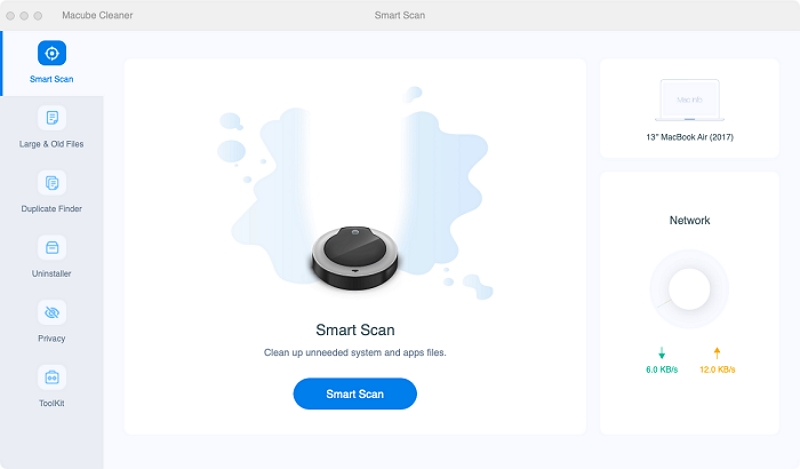
Étape 2: Nettoyant Macube commencera à rechercher les fichiers indésirables, les caches et autres fichiers non pertinents susceptibles de compromettre votre fonction Apple Mail. Ensuite, il affichera tous les fichiers dans différentes catégories.
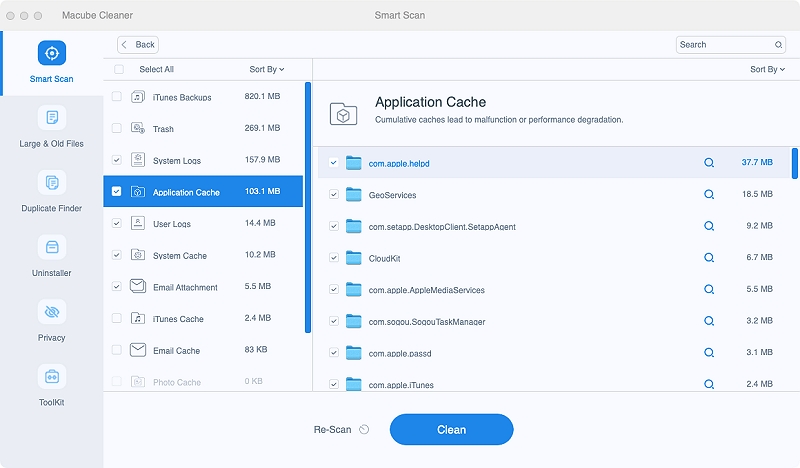
Étape 3: Prévisualisez chacun des fichiers en cliquant sur la loupe à côté d'eux. Ensuite, localisez et sélectionnez les fichiers indésirables qui ne sont pas nécessaires et cliquez sur le bouton Nettoyer pour les supprimer instantanément.
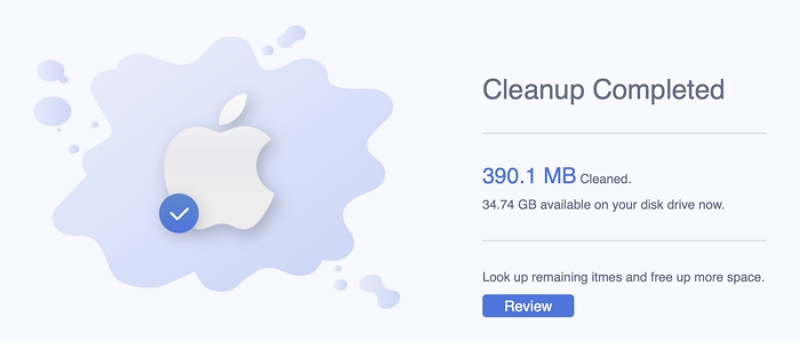
CONSEILS BONUS : Autres moyens possibles pour réparer le courrier iCloud qui ne fonctionne pas
Outre Macube Cleaner, il existe d'autres techniques possibles que vous pouvez utiliser pour réparer iCloud Mail qui ne fonctionne pas. Même si ces méthodes ne sont pas efficaces à 100 %, elles valent la peine d’être essayées dans une telle situation.
Voie 1 : Vérifiez l’état de votre messagerie iCloud
C'est toujours une bonne pratique de vérifier d'abord l'état des services iCloud Mail lorsque vous rencontrez des problèmes. Apple subit occasionnellement des pannes de serveur ou des opérations de maintenance pouvant affecter la fonctionnalité de messagerie. Pour vérifier l'état :
Étape 1: Visitez la page État du système d'Apple (https://www.apple.com/support/systemstatus/).
Étape 2: Recherchez les services iCloud et vérifiez si des problèmes ou des pannes ont été signalés. Si tel est le cas, vous devrez peut-être attendre qu'Apple les résolve.
Voie 2 : assurez-vous que votre messagerie iCloud est activée
S'il n'y a rien de mal avec l'état de votre iCloud, vous devez alors confirmer si vous l'avez réellement activé. Ne pas activer iCloud Mail peut vous empêcher de recevoir des e-mails dans iCloud Mail. Voici comment confirmer si iCloud Mail est activé sur votre appareil :
Étape 1: Sur votre Mac, accédez à « Préférences Système » > « Identifiant Apple ».
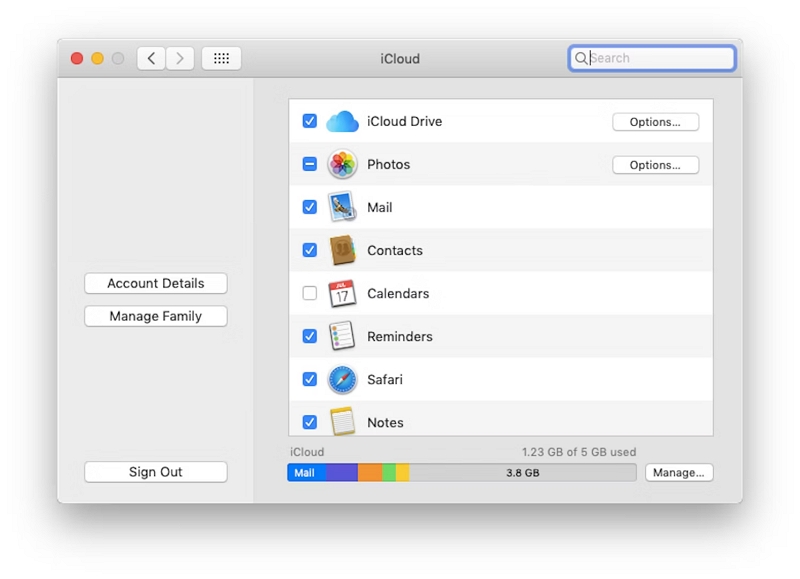
Étape 2: Assurez-vous que l'option « Mail » est cochée sous les services iCloud. Sinon, activez-le.
Voie 3 : Assurez-vous de ne pas dépasser la limite de stockage iCloud
Au cas où vous ne le sauriez pas, Apple iCloud Mail s'appuie sur l'espace de stockage disponible sur votre compte iCloud. Ainsi, si le stockage de votre Mac est plein, cela peut entraîner des problèmes de synchronisation des e-mails. Pour vérifier votre stockage iCloud :
Étape 1: Sur votre Mac, accédez à « Préférences Système » > « Identifiant Apple » > « iCloud ».
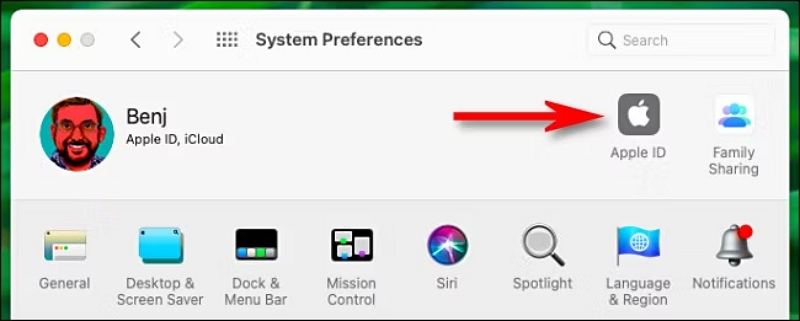
Étape 2: Vérifiez votre espace de stockage disponible. S'il est presque plein, pensez à libérer de l'espace en supprimant les fichiers inutiles ou en mettant à niveau votre plan de stockage.
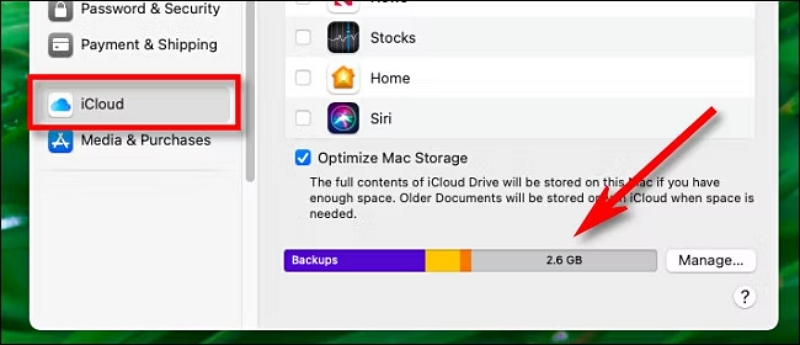
Voie 3 : Mettez à jour votre système Mac
Comme mentionné précédemment, les logiciels obsolètes peuvent entraîner des problèmes de compatibilité. Assurez-vous que votre macOS est à jour :
Étape 1: Accédez au menu Pomme > « Préférences Système » > « Mise à jour du logiciel ».
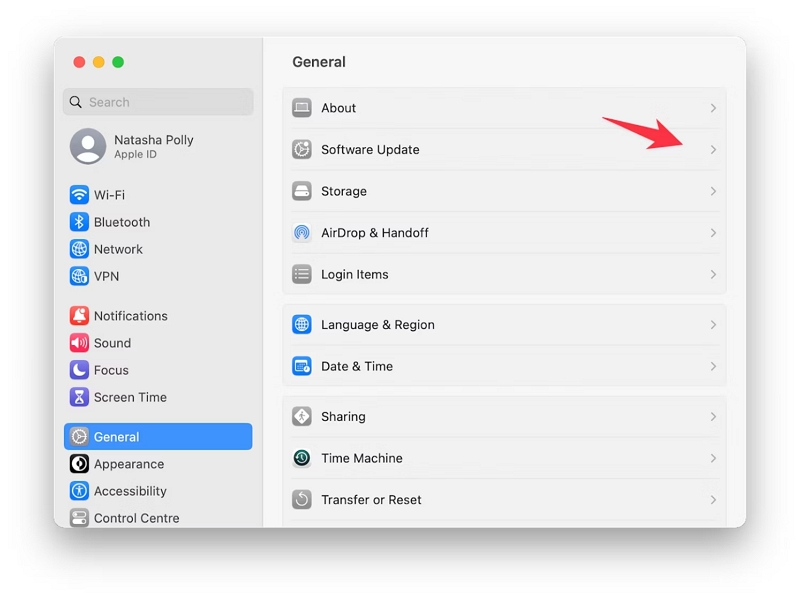
Étape 2: Si des mises à jour sont disponibles, suivez les invites pour les installer.
Voie 5 : réinstaller iCloud Mail
Si iCloud Mail continue de mal se comporter, vous pouvez essayer de le réinstaller. Il y a peut-être un problème avec l'application elle-même. Voici comment réinstaller iCloud Mail :
Étape 1: Allez dans « Préférences Système » > « Identifiant Apple ».
Étape 2: Décochez l'option "Mail" pour supprimer votre compte de messagerie iCloud.
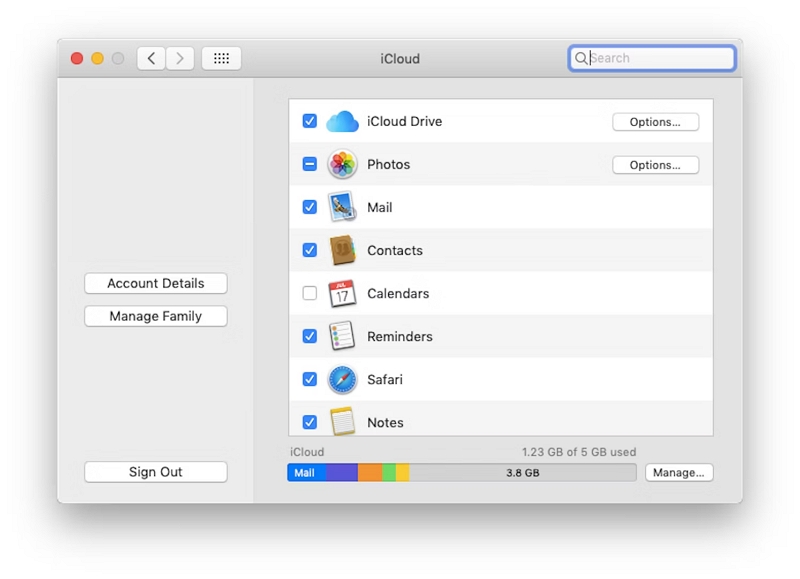
Étape 3: Redémarrez votre Mac.
Étape 4: Réactivez iCloud Mail en cochant l'option "Mail".
Voie 6 : Déconnectez-vous et reconnectez-vous à iCloud Mail
L'actualisation de votre connexion iCloud Mail peut également s'avérer utile pour résoudre divers problèmes. Voici comment faire:
Étape 1: Lancez l'application « Mail ».
Étape 2: Cliquez sur Mail dans la barre de menu et sélectionnez Comptes. Ensuite, sélectionnez le compte de messagerie que vous souhaitez vous déconnecter dans le panneau de gauche.
Étape 3: Décochez la case à côté de Mail pour vous déconnecter de votre compte.
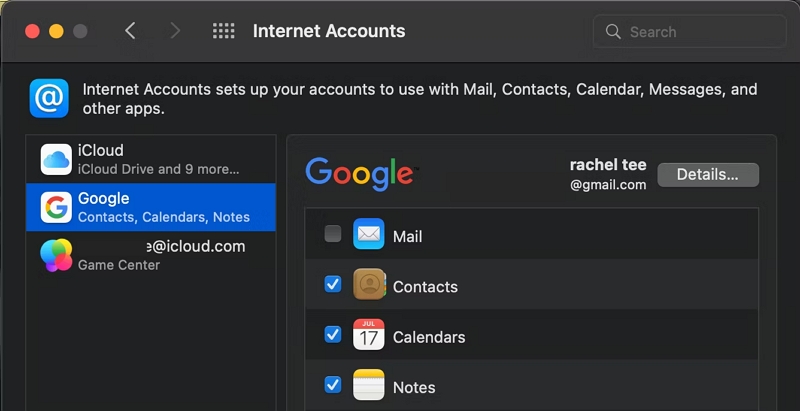
Étape 4: Connectez-vous à nouveau en utilisant votre identifiant Apple et votre mot de passe.
Voie 7 : contactez l'assistance Apple pour obtenir de l'aide
Si aucune des méthodes ci-dessus ne fonctionne ou si vous pensez que le problème vient d'Apple, n'hésitez pas à contacter l'assistance Apple. Ils peuvent fournir une assistance personnalisée et enquêter sur tout problème côté serveur.
Conclusion
Il est très rare de rencontrer des erreurs de messagerie iCloud. Mais lorsque vous êtes dans une situation similaire, vous avez besoin de la bonne solution pour résoudre le problème rapidement.
L'article ci-dessus a abordé la technique la plus rapide pour corriger l'erreur Impossible de sélectionner le courrier électronique dans iCloud sans compromettre votre flux de travail. Il suffit de quelques clics.
